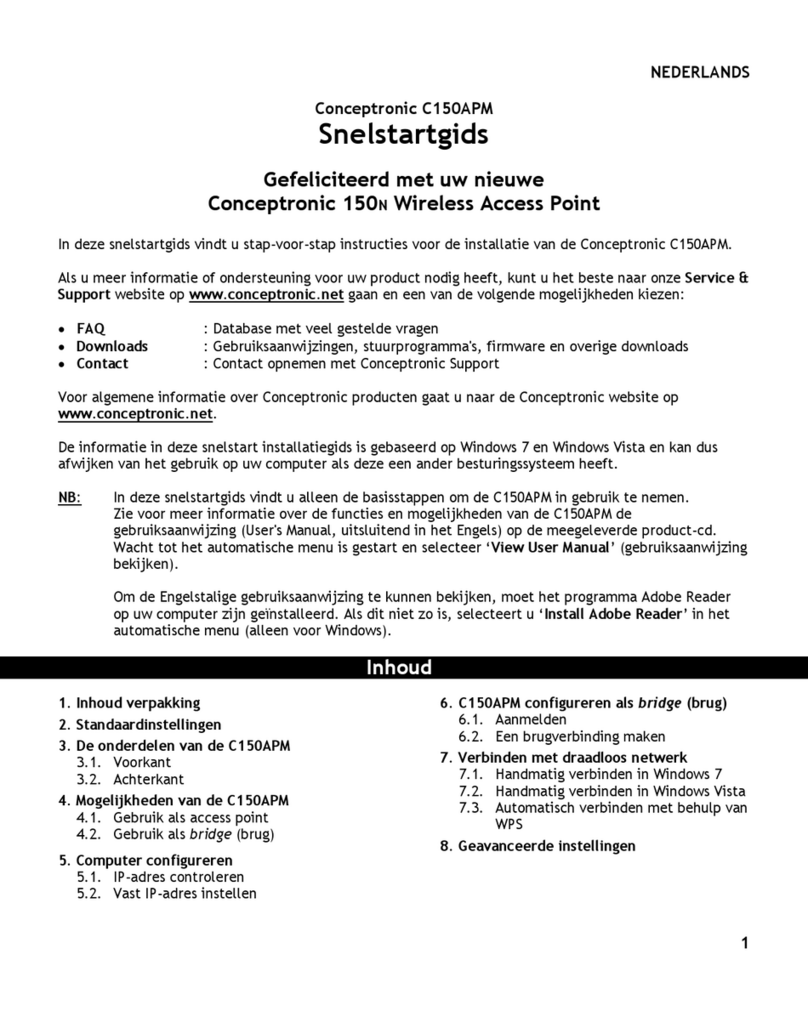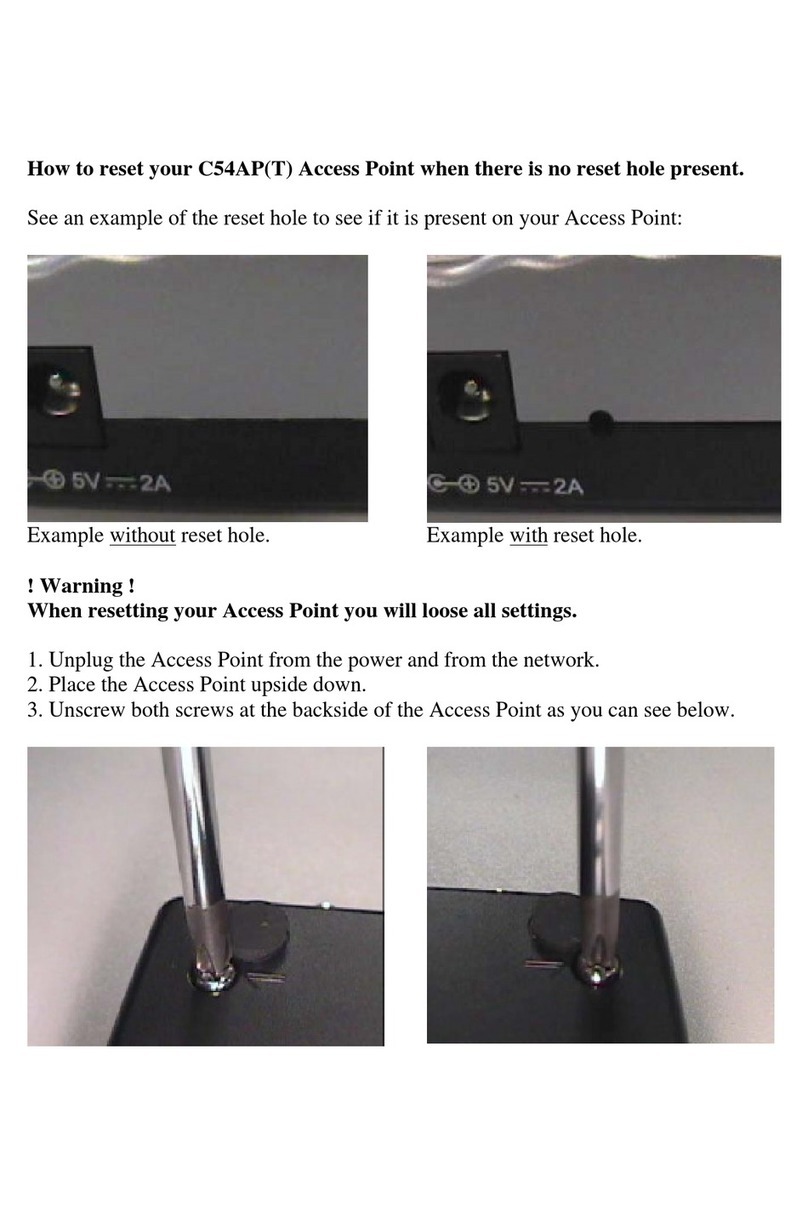NEDERLANDS
1 Inleiding
Dit Conceptronic-product is een access point voor IEEE 802.11g/b 2,4GHz-draadloze
netwerken. U kunt dit access point gebruiken om een draadloos netwerk op te zetten.
Dit product ondersteunt WPA-PSK, WEP, ESSID en MAC-adres filterfuncties, zodat de
beveiliging van het draadloze netwerk is gewaarborgd. Met ESSID-authenticatie, WPA-PSK,
64/128 bits WEP-encryptie en MAC-adres-filters kunt u ongewenste toegang tot uw draadloze
netwerk van buitenaf voorkomen.
1.1 Inhoud
Het pakket bevat de volgende onderdelen:
• Access point
• Adapter
• Gebruiksaanwijzing
• UTP-kabel
• Antenne
1.2 Eigenschappen
• Voldoet aan de IEEE 802.11g/b 2,4GHz-specificatie.
• Hoge datasnelheid: 54, 48, 36, 24, 18, 12, 11, 5,5, 2 en 1 Mbps.
• Naadloze integratie met bedrade netwerken.
• De datasnelheid wordt automatisch aangepast aan obstakels en interferentie.
• Voorziet in 64/128 bits-WEP-dataencryptie ter beveiliging van uw draadloze
gegevensoverdracht.
• WPA PSK (PassPhrase Key).
• Configuratie via uw web-browser.
1.3 Specificaties
Standaards: IEEE 802.11g/b (draadloos), IEEE 802.3 (bedraad)
Datasnelheden: 54/48/36/24/18/12/11/5.5/2/1 Mbps (automatische terugval)
Beveiliging: 64/128 bits WEP-dataencryptie en WPA PSK
Frequentiebereik: 2,400~2,4835GHz (Industrial Scientific Medical Band)
Antenne: externe afneembare dipool-antenne (met RP-SMA-aansluiting)
Aansluitingen: 10/100Mbps RJ-45 x 1
Voeding: 12 V DC, 0,5 A / 12V DC 1A
Transmissievermogen: 16dBm (normaal gebruik)